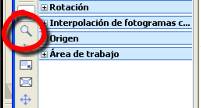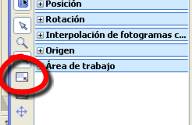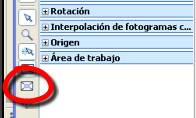Panoramización: uso de Herramientas
Ya mencionamos antes sobre la Barra de Herramientas. Veremos una a una su utilidad. Al activar la herramienta Zoom con el click izquierdo podremos agrandar la imagen y con el click derecho alejarla
Sucede lo mismo si usamos la rueda o scroll del ratón con la Herramienta normal de edición activada | 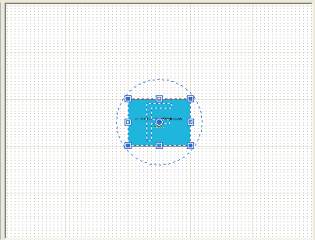 |
Activando el botón de Habilitar ajuste, los cambios se realizarán ajustándose a las líneas punteadas ( lo que comunmente llaman grid o cuadrícula ) las cuales sirven de guía y ocupan todo el Espacio de Trabajo
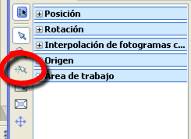
Al activar Bloquear relación de aspecto, los cambios sobre el tamaño del Evento mantendrán la proporción original, por lo que sirve para mantener el mismo aspecto del Clip sin que sufra variaciones al agrandar o achicarlo.
Con la herramienta activa, solo podemos anularla, pulsando la tecla Ctrl. y así dimensionar a gusto | 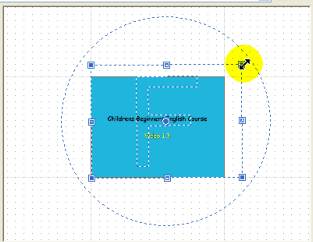 |
Activado el botón Tamaño en centro, los cambios se ejercerán desde el centro
Con la herramienta activa, solo podemos anularla, pulsando la tecla Alt. | 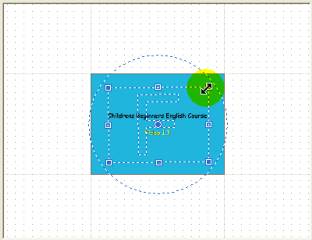 |
El botón Mover libremente, habilita o restringe el movimiento o escalado de acuerdo al eje elegido
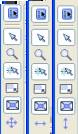
Vemos aqui, las distintas variables. La primera permite movimientos libres. La segunda solo sobre el eje horizontal (X) y la Tercera sobre el eje vertical (Y)
NOTA: es de criterio general y extendido en todas las aplicaciones sobre el espacio que las tres dimensiones son expresadas con las siguientes letras:
X: Horizontal
Y: Vertical
Z: Profundidad